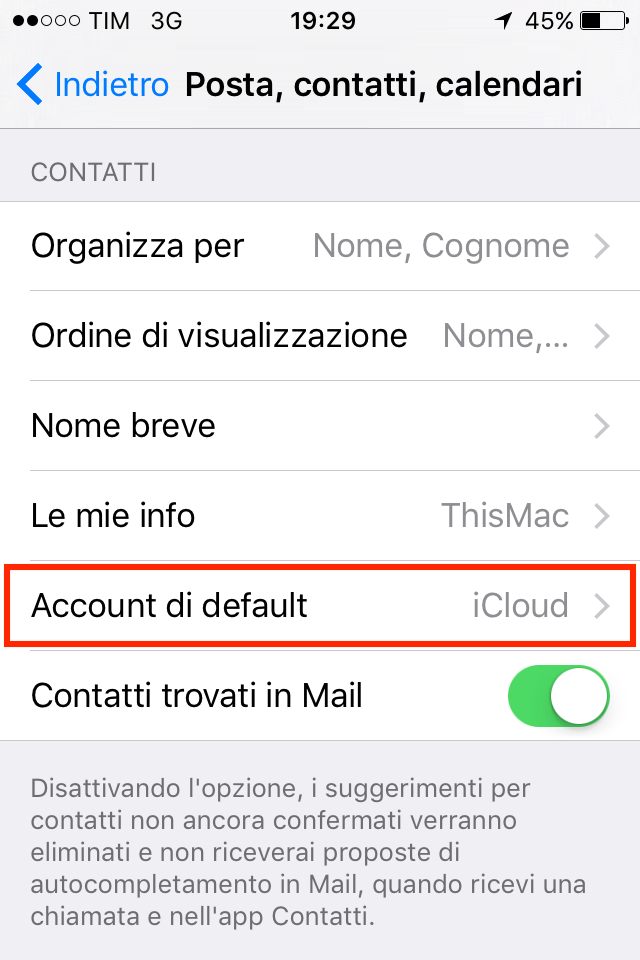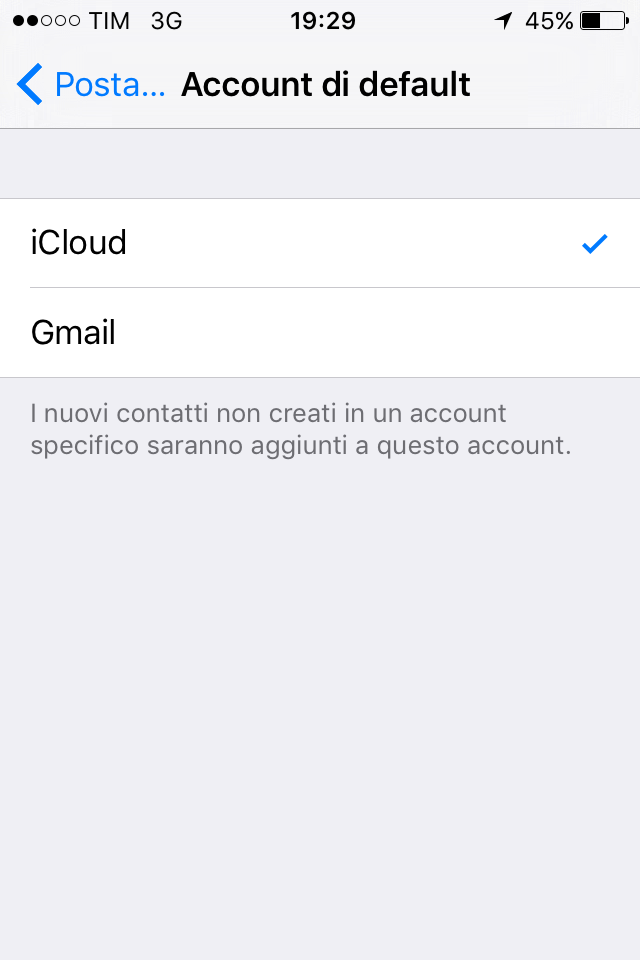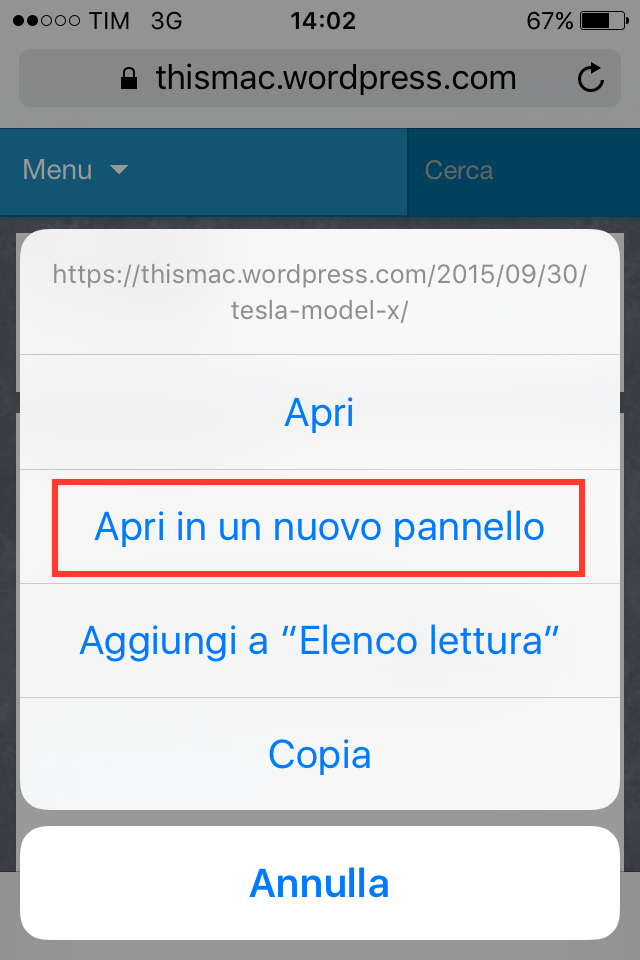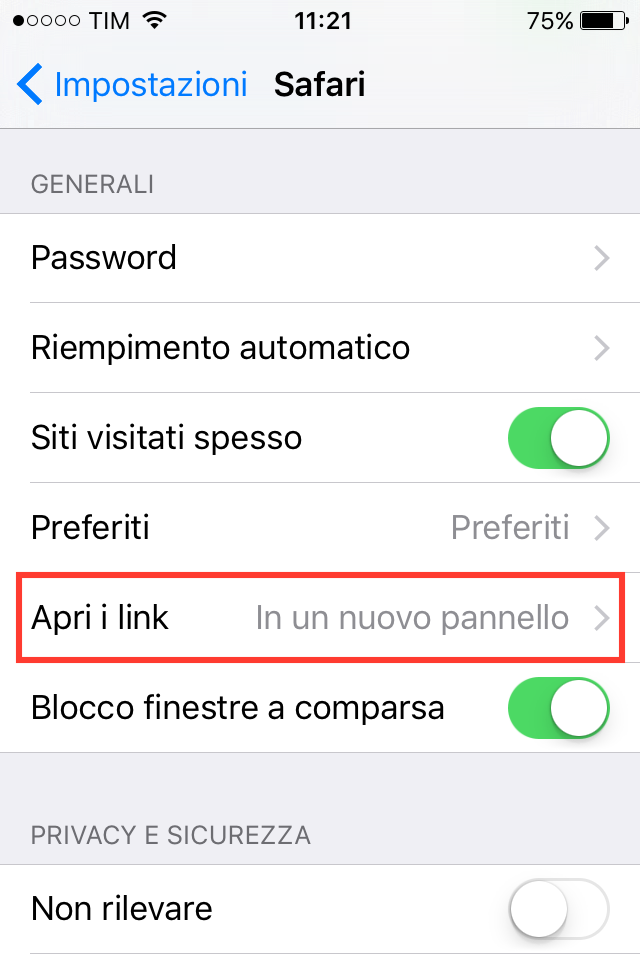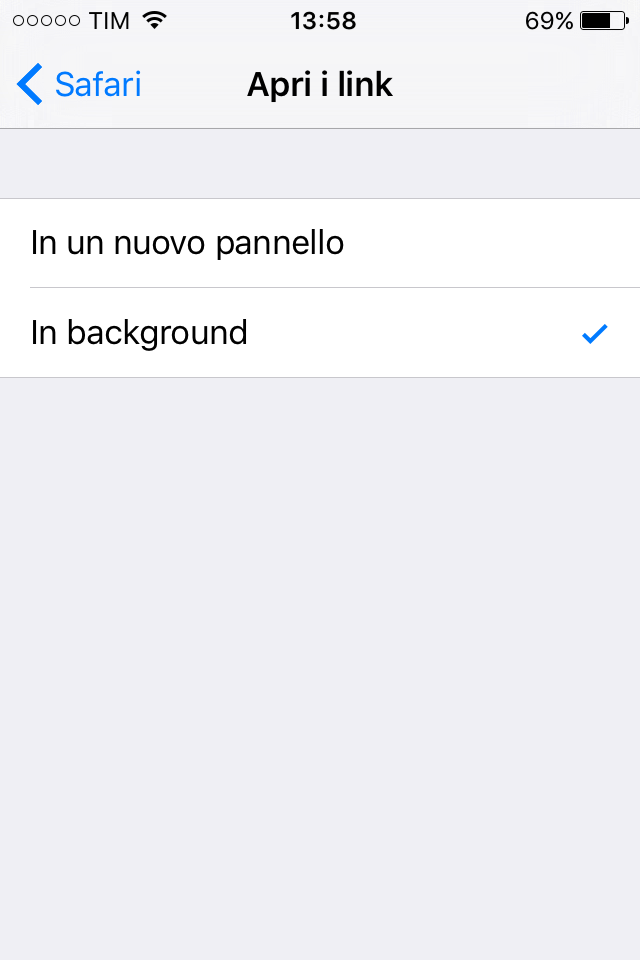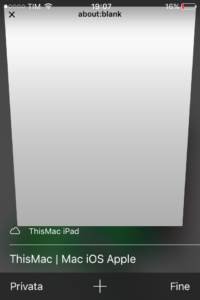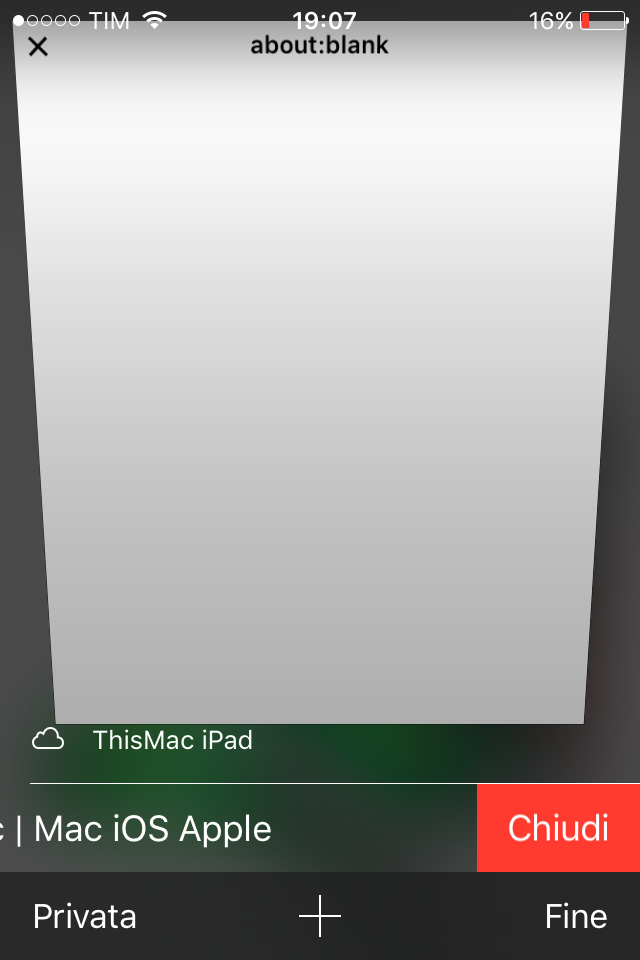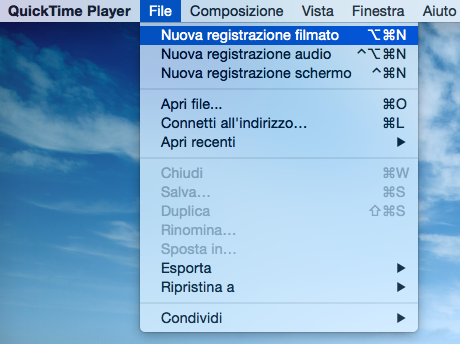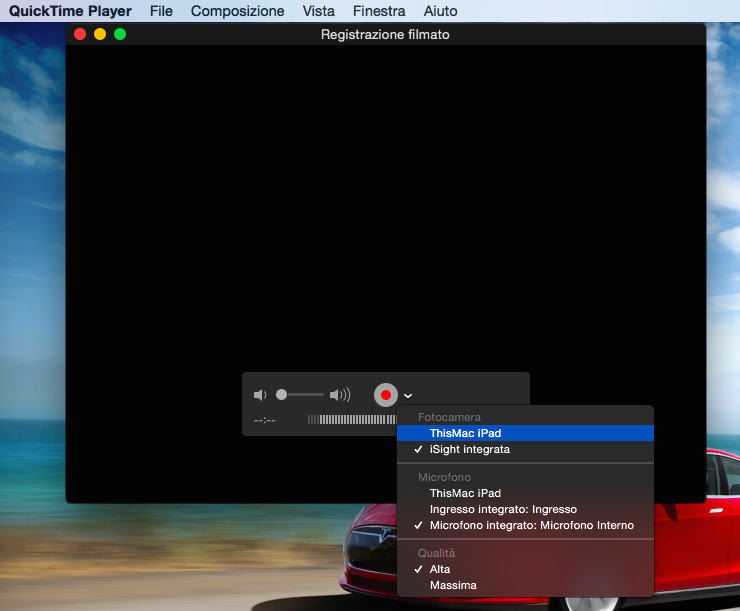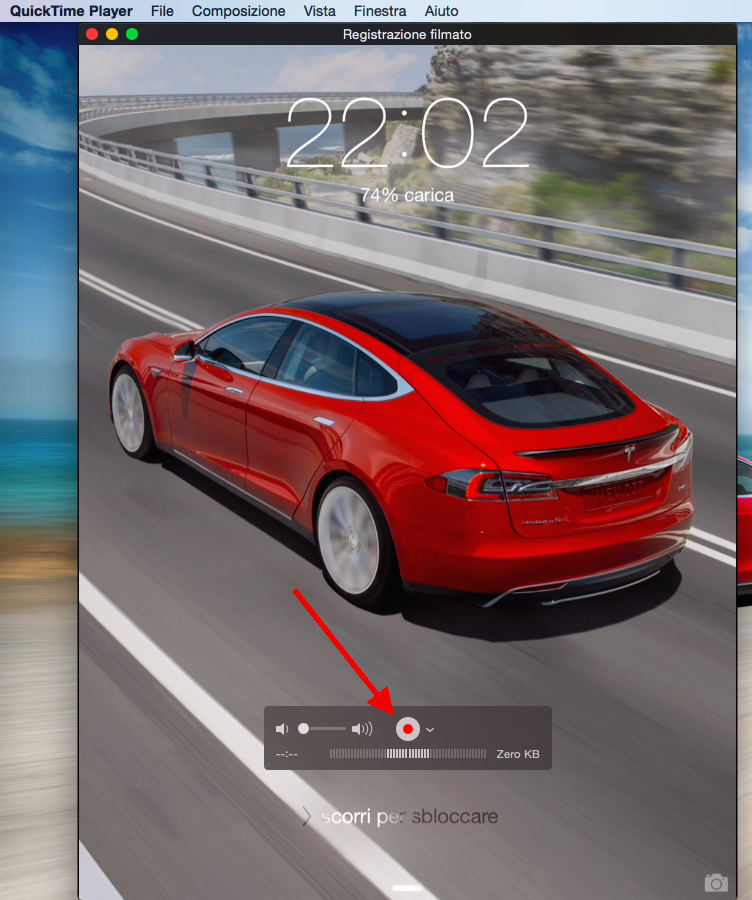Se quando vado ad aggiungere o modificare un contatto sul iPhone o iPad non mi viene sincronizzato probabilmente le impostazioni per la sincronizzazione tramite iCloud sono state modificate, prima cosa bisogna verificare se nelle impostazioni di iCloud è abilitata la sincronizzazione dei contatti (impostazioni -> iCloud)
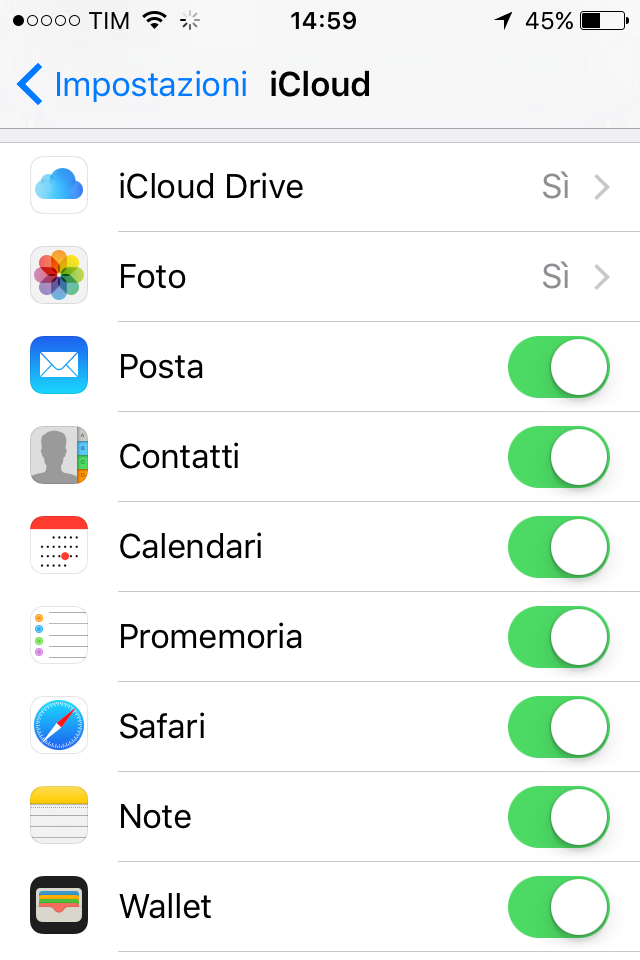
Se è già abilitata probabilmente i nuovi contatti non vengono salvati su iCloud ma su qualche altro account (tipo Gmail), quindi andate in impostazioni -> Posta, contatti, calendari -> nella sezione contatti troverete se avete abilitato più account per la sincronizzazione (Account di default) selezionate iCloud e la sincronizzazione ripartire con iCloud, così facendo sarete posto per i nuovi contatti che creerete ma per quelli che avete salvato su un altro account ve li dovete spostare con il computer esportando i contatti e importandoli in iCloud.